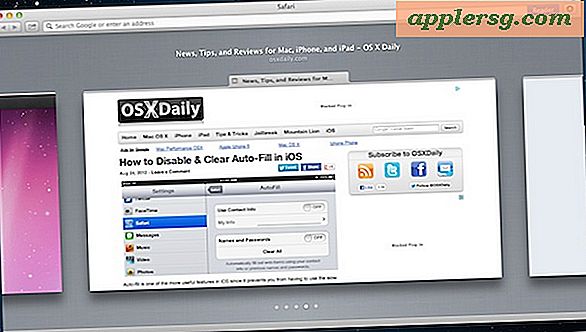Sådan Reset PRAM på en Mac

Nulstilling af din PRAM (eller NVRAM) er en almindelig fejlfindingsteknik, når en Mac fejler. Vi dækker, hvordan du nulstiller PRAM på enhver Mac, samt giver nogle yderligere oplysninger om PRAM, og hvad det er for bedre at hjælpe dig med at forstå, hvornår og hvorfor du vil nulstille det.
Nulstilling af PRAM
Du nulstiller PRAM / NVRAM ved at gøre følgende:
- Genstart en Mac, og hold derefter Kommandoen + Option + P + R nede
Du vil derefter høre Mac genstarte lyd igen, hvilket betyder at Macs PRAM eller NVRAM er nulstillet.
Du skal ramme tastekombinationen, før den grå skærm vises, ellers fungerer det ikke. Det kan være nødvendigt at prøve det en eller to gange, indtil du får timingen til højre under genstart, men når det virker, kan du lade Mac-systemet starte som normalt.

Dette virker for at nulstille PRAM og NVRAM på alle Mac-hardware.
Hvordan ved du, at PRAM er nulstillet?
PRAM'en er nulstillet, hvis du hører Mac'en genstarte lyden i alt to gange - en gang for den første genstart og igen, når PRAM'en er nulstillet (teknisk set kan du holde nede combo-tasten og genstarte Mac'en igen og igen, men der er ingen praktisk grund til at gøre det). Du kan derefter lade din Mac starte som normalt.
Er nulstilling af PRAM-arbejde på alle Mac'er?
Ja, kommandokombinationen til hvile PRAM har været den samme i mange år, og det virker på alle Mac'er, uanset om de er helt nye MacBook Pro, Retina iMac, MacBook Air, Intel eller PPC-arkitektur, en MacBook, iMac eller en Mac Mini, eller næsten enhver anden Mac, der er blevet lavet, er nøglekommandoen den samme, og effekten er den samme. Nøglesekvensen er den samme, ligesom processen med at trykke sekvensen straks ved opstart.
Hvad er PRAM? Hvad er NVRAM?
PRAM står for Parameter RAM, og det indeholder forskellige oplysninger om din Mac, så den fungerer til dine specifikationer.
NVRAM står for ikke-flygtig tilfældig adgangshukommelse, og den tjener samme formål som PRAM, idet den lagrer information på en hukommelsesk chip vedrørende forskellige funktioner.
I ingen særlig rækkefølge er her nogle ting gemt i PRAM / NVRAM
- Startdisk
- Disk caches
- RAM-diske
- Virtual Memory (almindeligvis kaldet swap)
- 32-bit adressering
- Video- og displayoplysninger, herunder skærmdybde, opdateringshastighed, skærmopløsning og antal farver
- Lydstyrke til både systemstart og højttaler
- Tidszoneoplysninger
- Mus og trackpad skalering og hastighedsinformation (almindeligvis kaldet mus acceleration)
- Keyboard repeat rate
- Kernel Panic information
- DVD region indstillinger
- Standard system skrifttyper
Når du nulstiller PRAM / NVRAM, bliver disse oplysninger ryddet ud af Mac'en. På grund af de oplysninger, der er gemt i PRAM, skal du ofte justere ting som din mussporingshastighed, tidszone (hvis den ikke er indstillet til en online-server) og enhver ikke-indbygget opløsning, som enhver vedhæftet display løber.
NVRAM og PRAM er stort set de samme og tjener samme formål, mange brugere fortsætter med at henvise til NVRAM som PRAM og omvendt, da deres funktion er den samme, og at nulstilling af hukommelsen er den samme, det betyder ikke noget meget.
Hvornår vil du nulstille PRAM / NVRAM?
 Du nulstiller generelt kun PRAM, når du fejler noget, der er direkte relateret til det ovenfor angivne indhold af parameter RAM, uden at løse problemer eller justere hardwareændringer, er der ikke meget andet brug for det. Dette kan omfatte fejlfinding af alt fra usædvanlige problemer, der opstår i systemstart, til ejendommelig adfærd og ydeevne, blandt andet til ukorrekte skærmopløsninger.
Du nulstiller generelt kun PRAM, når du fejler noget, der er direkte relateret til det ovenfor angivne indhold af parameter RAM, uden at løse problemer eller justere hardwareændringer, er der ikke meget andet brug for det. Dette kan omfatte fejlfinding af alt fra usædvanlige problemer, der opstår i systemstart, til ejendommelig adfærd og ydeevne, blandt andet til ukorrekte skærmopløsninger.
Bemærk, at nulstilling af PRAM / NVRAM er anderledes end at nulstille SMC, men begge kan være effektive værktøjer, når du fejler en Mac for at løse en lang række potentielle problemer.